O POWER BI É PARA VOCÊ
Ter visão 360º de sua empresa já é possível com
o Microsoft Power BI.
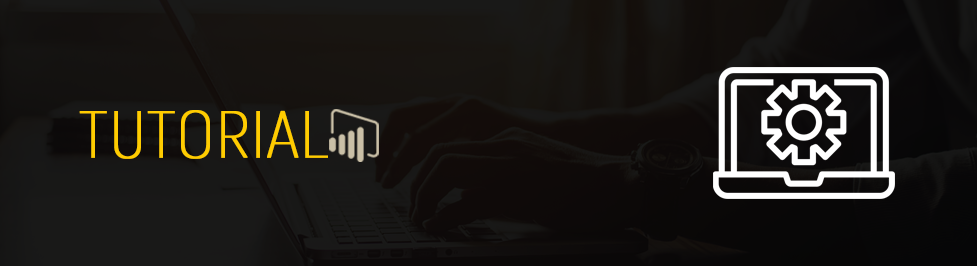
O recurso Q&A (perguntas e respostas) no Power BI desktop fornece uma maneira de avançar para a Inteligência Artificial. Nós podemos obter o resultado desejado do Power BI desktop perguntando em uma linguagem natural. Ele converte o conjunto de resultados em tabela, formato de gráfico, com base na exigência. Também ajuda os usuários a formular a questão com sua inteligência. É um dos recursos mais incríveis do Power BI.
Neste artigo, vamos aprender mais recursos sobre o Q&A funcionalidade do Power BI Desktop.
Ativando e Desativando o Recurso Q&A
Podemos ativar o recurso Q&A no desktop do Power BI usando as "Opções de configuração" no Power BI desktop, o recurso Q&A é ativado por padrão.
Para ativar a configuração, clique no arquivo seguido por "Opções e configurações", em seguida, "Opções".
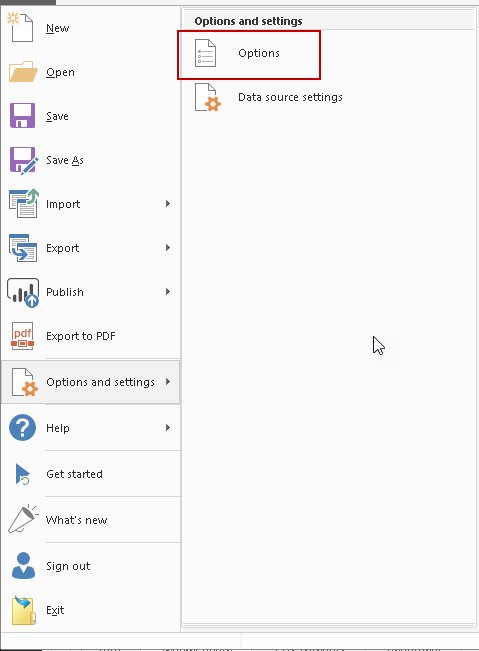
Nas opções, acesse "Carregamento de dados" você poderá ver o item de menu para "Linguagem natural". Você verá que a caixa de seleção está marcada para o idioma natural. Isso mostra que podemos usar o Q&A.
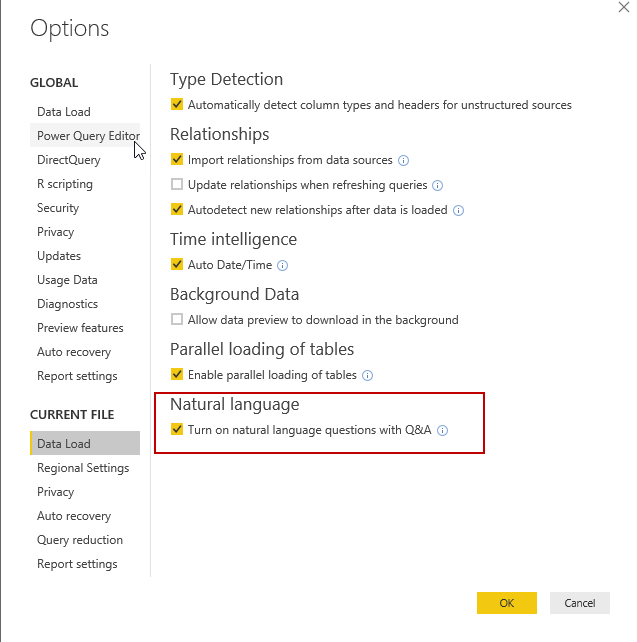
Podemos obter informações breves nesta linguagem natural a partir do ícone. Ele mostra as informações`
‘Permite que você faça perguntas em linguagem natural sobre os dados nesse arquivo. Um índice linguístico será construído, o que acontece em segundo plano, mas terá um impacto no uso da CPU. Se você desativar e publicar o relatório no serviço do Power BI, os dados ainda poderão ser indexados por perguntas e respostas e usados lá.'
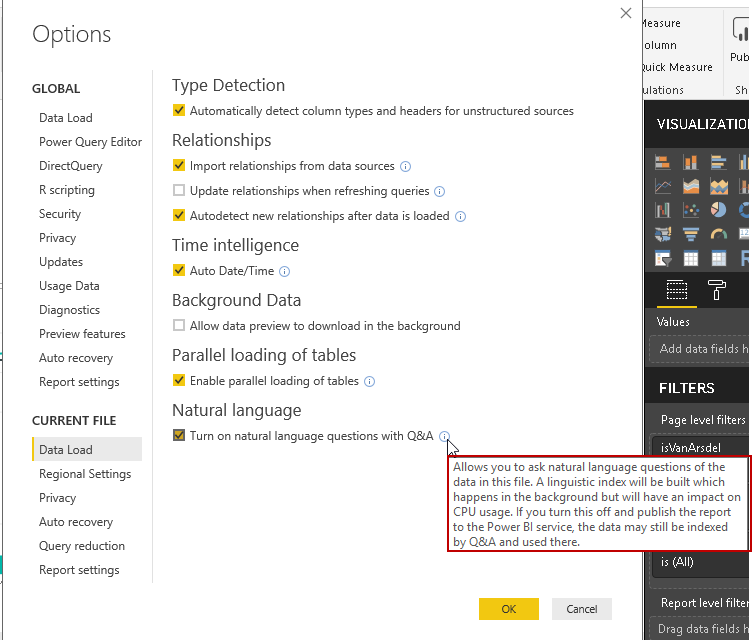
Se não quisermos usar ou ativar esse recurso de perguntas e respostas, podemos desmarcar a opção "ativar questões de idioma natural com perguntas e respostas".
Nota: Nós estaremos usando o mesmo relatório usado na primeira parte do artigo. Portanto, você deve criar o relatório primeiro se não tiver seu próprio relatório para fazer as coisas práticas.
No artigo anterior, exploramos alguns dos exemplos para mostrar a saída. Vamos explorar mais sobre o uso do recurso Q & A.
Detalhes do conjunto de dados
Podemos facilmente ver o conjunto de dados em uma visão tabular usando isso. Por exemplo, no meu relatório, quero ver o conjunto de dados do produto, por isso, digite "show product" na caixa de perguntas e respostas, conforme mostrado abaixo.
Pergunta: “mostrar produtos”
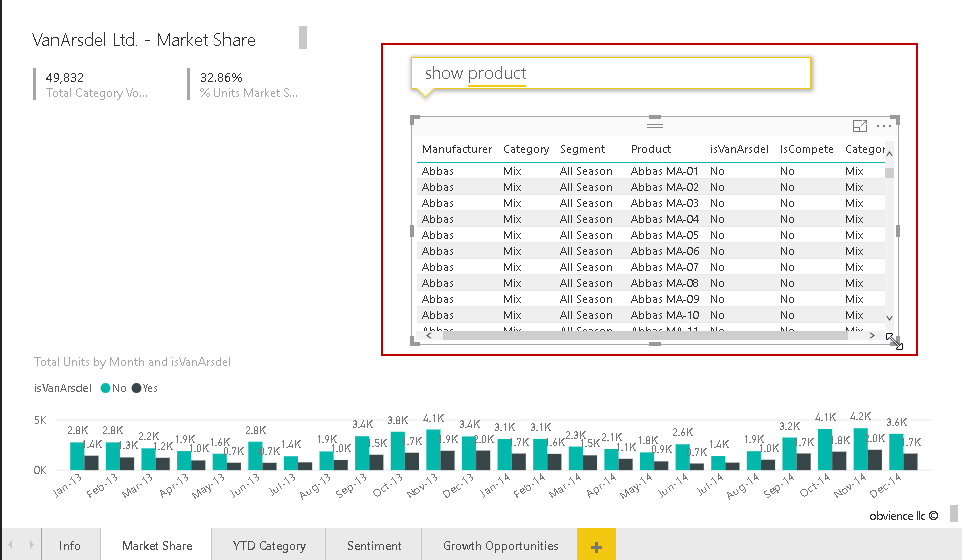
Conjunto de dados de filtro
Podemos filtrar o conjunto de dados com palavras-chave simples, como onde e quando. Essa é uma ferramenta inteligente na qual você recebe sugestões quando você digita uma determinada palavra-chave. No exemplo abaixo, você pode ver a lista de sugestões após a palavra-chave "where" (onde) automaticamente.
Pergunta: “Mostrar produtos onde”
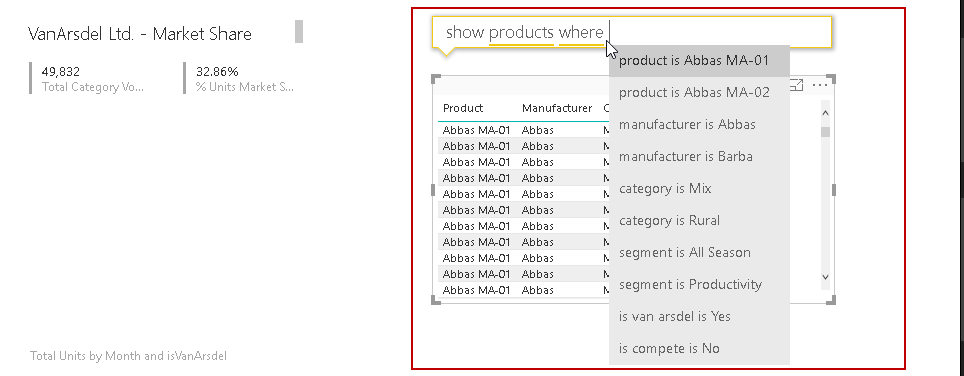
Você pode selecionar os dados necessários selecionando o filtro apropriado e o resultado é mostrado para você.
Pergunta: “mostrar produtos em que o produto é Abbas MA-01”
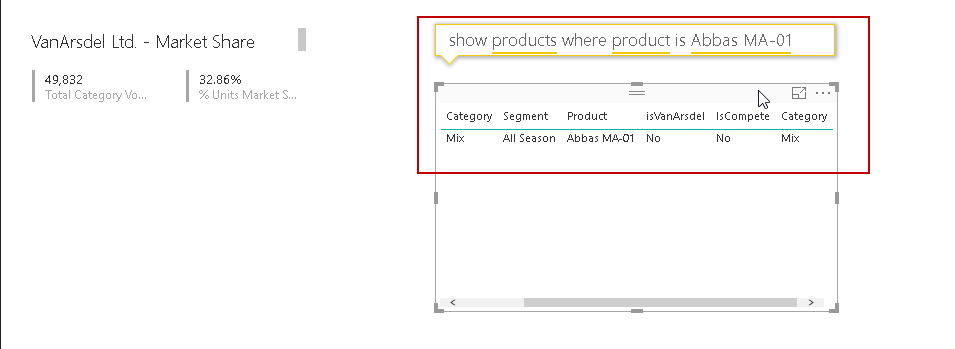
Na captura de tela abaixo, podemos ver o uso de quando obter os dados.
Queremos obter os dados do produto para o mês de dezembro, portanto, na pergunta especificar quando
Pergunta: show product when Dec
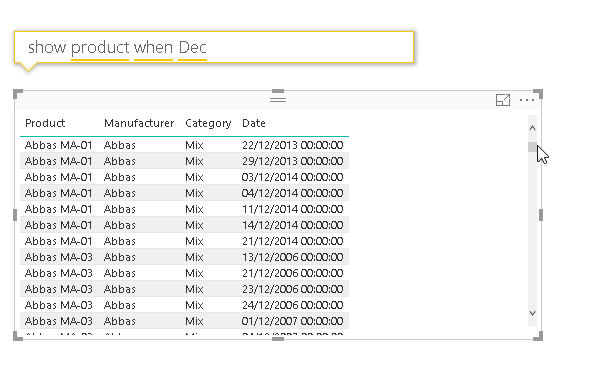
Data Sorting
Podemos ordenar os dados na ordem crescente ou decrescente com a palavra “Ascendente” ou “Descendente.”
Ele começa a classificar os dados conforme você digita a palavra-chave. Por exemplo, abaixo, você pode ver os dados sendo classificados em ordem decrescente e selecionar a sugestão para que os dados sejam classificados de acordo.
Pergunta: “Mostrar produtos descendente”
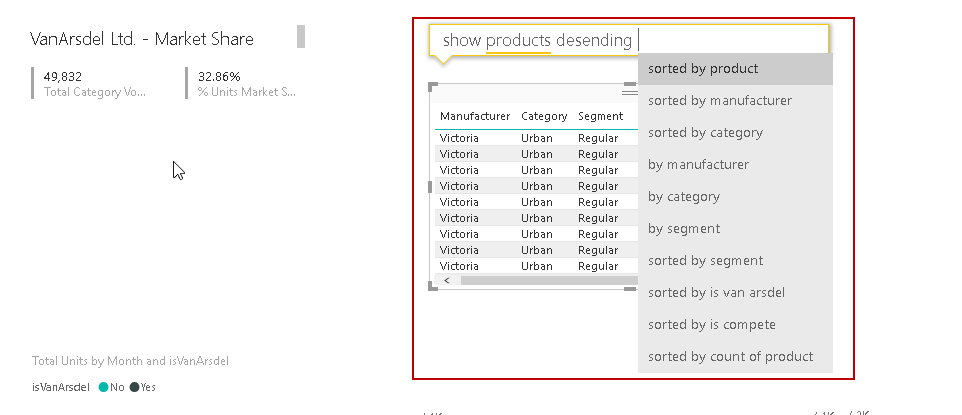
Abaixo um exemplo dos dados em ordem Ascendente.
Pergunta: “Mostrar produtos ascendente”
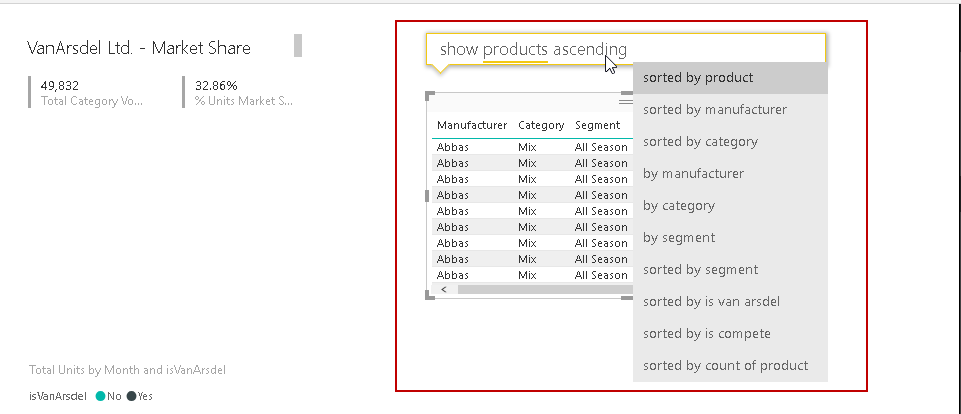
Uma vez que você selecione qualquer coluna específica para classificar os resultados, ele classificará os resultados de acordo.
Filtro de data
Podemos filtrar os resultados utilizando os filtros de data exata ou aproximada
Abaixo um exemplo do filtro de data exata:
Pergunta: “mostrar vendas em 01/01/2001”
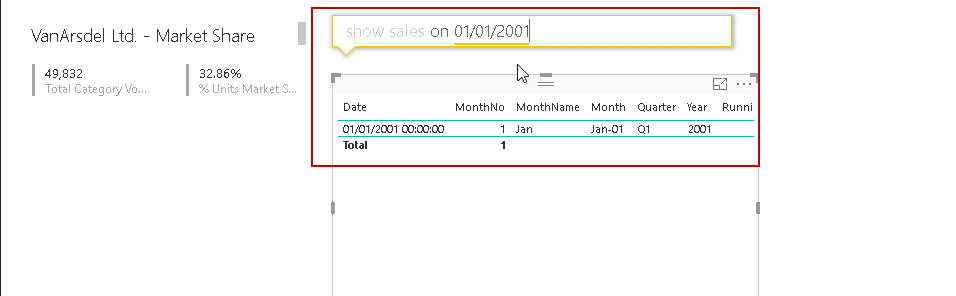
Em intervalo de dados, nós podemos obter os dados antes ou depois de uma data específica.
O exemplo a seguir mostra as vendas a partir de uma data específica.
Pergunta: “Mostrar vendas a partir de 01/12/2014”
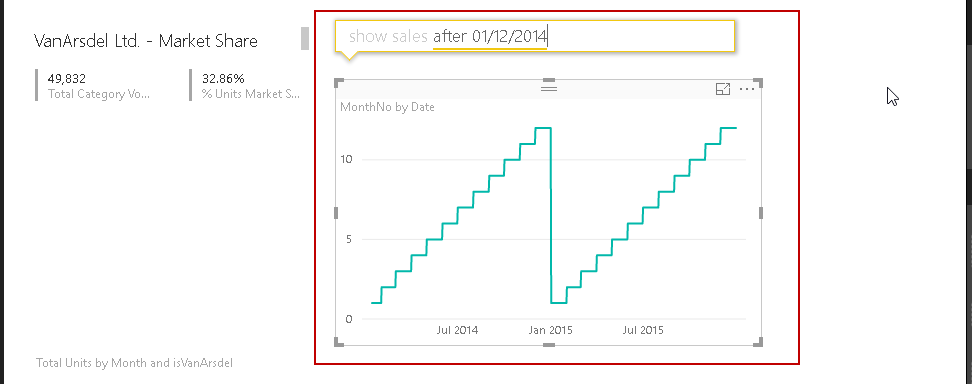
Igualmente, utilize a palavra chave “antes” (before) para obter os dados antes de uma data específica.
Pergunta: “Mostrar vendas antes de 01/12/2000”
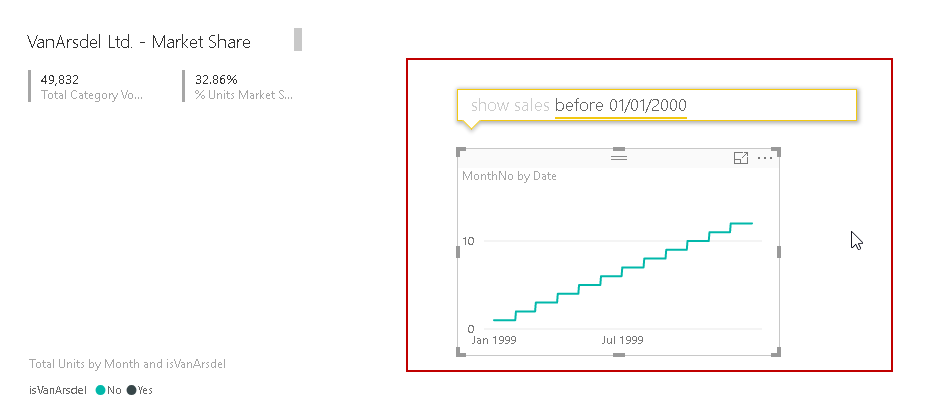
Podemos combinar ambos, o antes e o depois para obter os dados entre as datas.
Pergunta: “Mostrar vendas depois 01/05/2014 antes 02/01/2015”
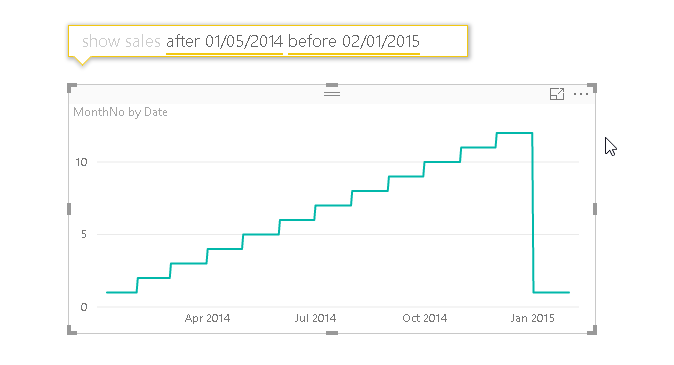
Você também pode usar o comando “entre” (between) para obter a data do período.
Pergunta: Mostre vendas entre Jan 2014 and Dec 2014
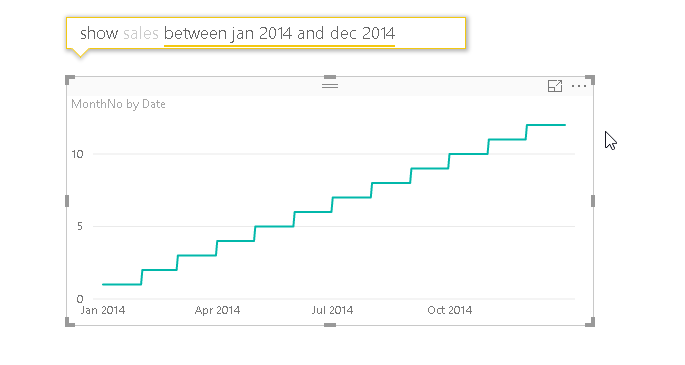
Automaticamente ele escolhe o melhor formato disponível para exibição dos dados. No entando se nós desejarmos obter a data em um formato específico podemos mencionar na própria pergunta. Por exemplo, queremos mostrar os dados em forma de tabela, com isso, apenas mencione na pergunta assim como no exemplo abaixo.
Pergunta: Mostrar vendas antes 01/01/2000 em tabela.
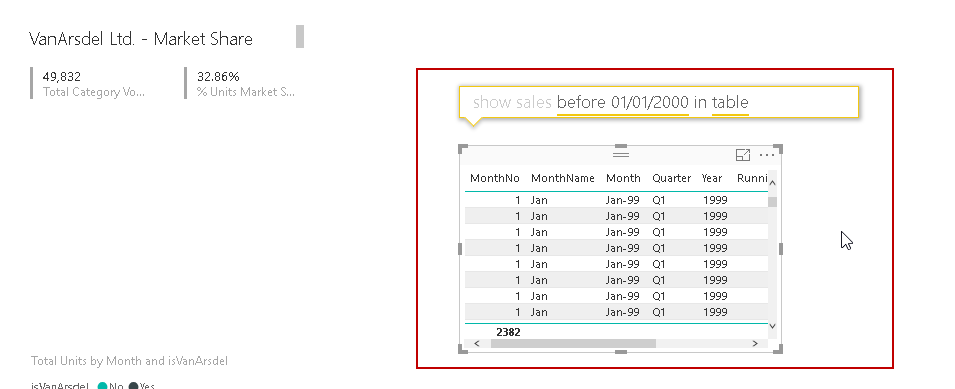
Agregação
Não precisamos fazer codificação complexa para obter agregação dos dados. Por exemplo, na pergunta abaixo, nós queremos obter o total de vendas. 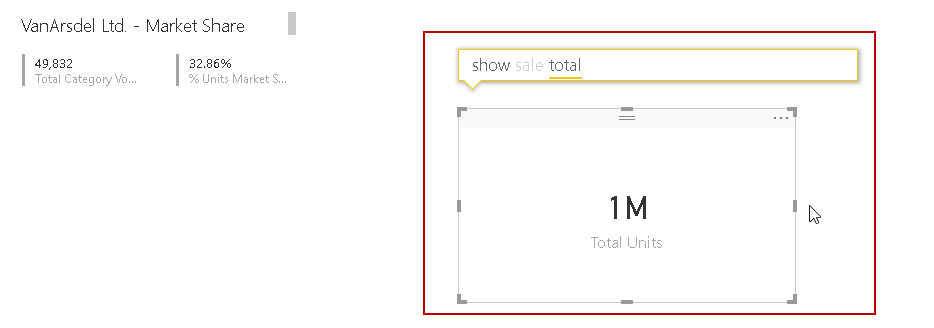
Vamos realizar mais alguma agregação. Abaixo podemos ver a agregação média.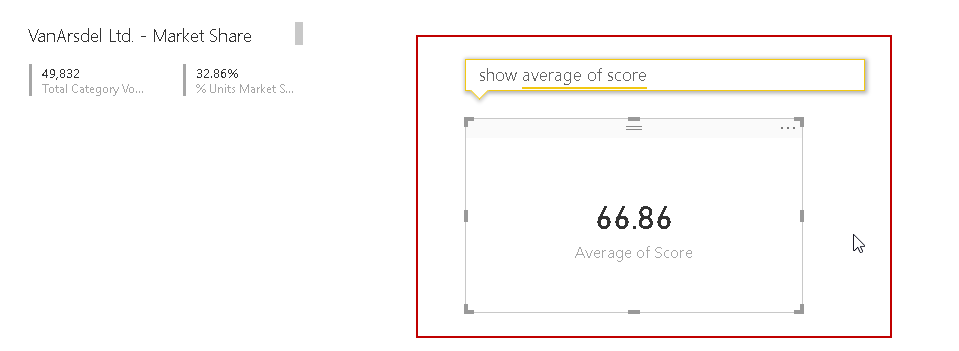
Resultado dos vários conjuntos de dados
Podemos combinar o resultado dos vários conjuntos de dados no Q & A. No exemplo abaixo, você pode notar que podemos combinar o resultado do conjunto de dados Geo e o fabricante.
Pergunta: “mostrar fabricante e cidade com a região”
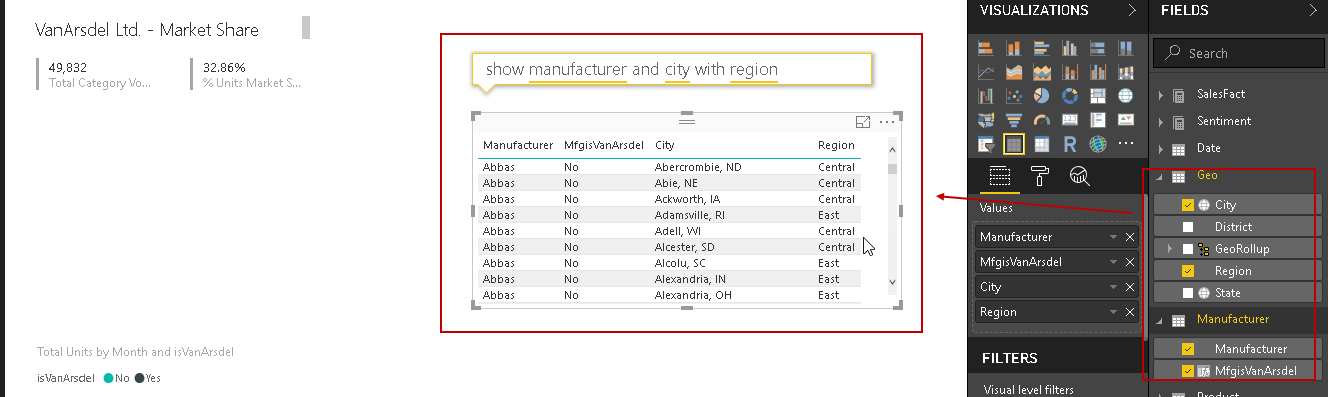
Visualização: Podemos apresentar os dados em várias visualizações simplesmente solicitando pelo recurso Q&A sobre isso.
Por exemplo, abaixo, queremos representar as vendas de produtos em um gráfico de mapas.
Pergunta: mostre vendas do produto $ no mapa
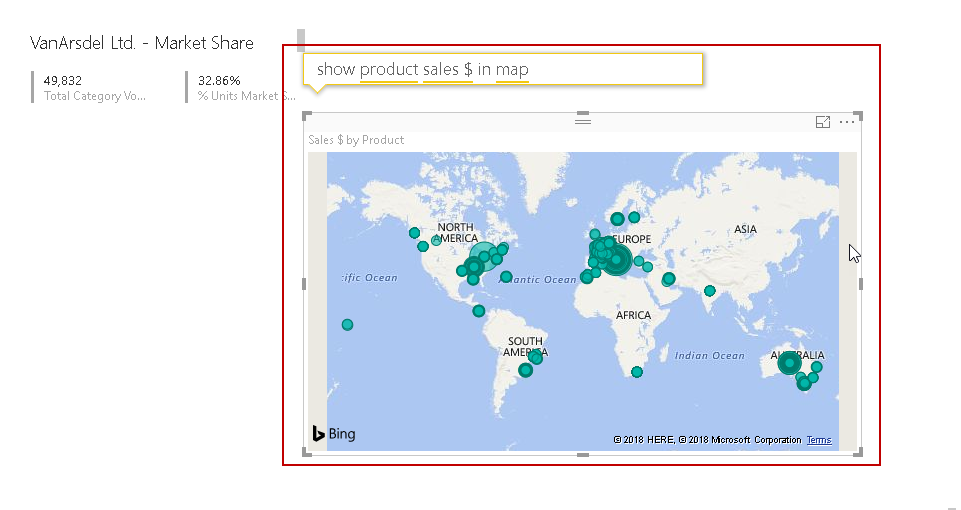
Você obtém o gráfico do mapa com uma bola em toda a localização. Se passarmos o mouse sobre qualquer bola, obtemos as informações sobre o produto e as vendas $ nesse local.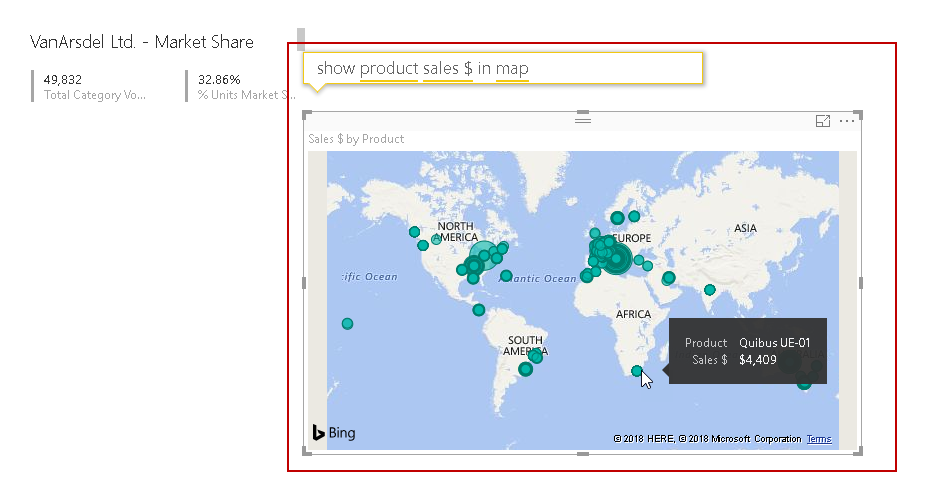
Podemos pedir ao Q&A por outras visualizações. Abaixo é possível ver os dados em gráfico de linhas.
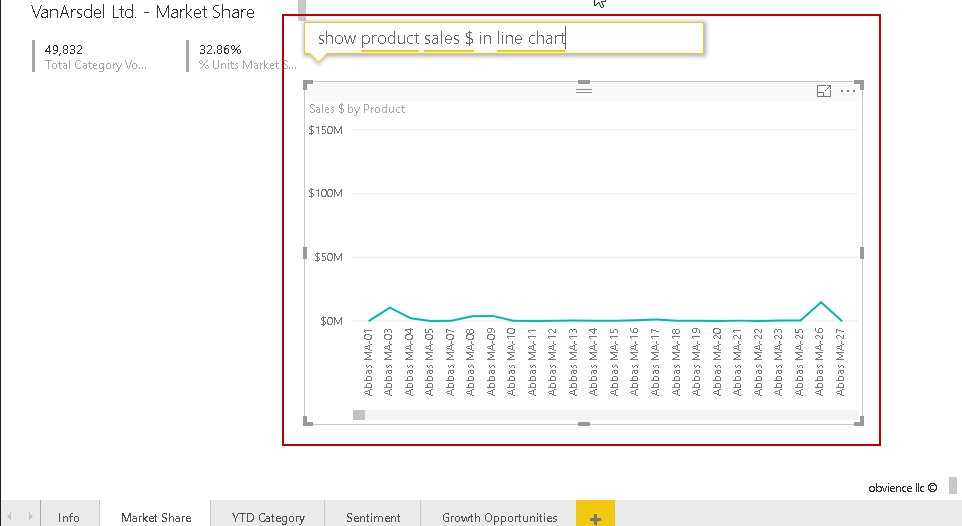
Podemos preparar um complexo resultado combinando múltiplos parâmetros juntos.
Question: “Mostrar produto classificado por contagem do produto por fabricante descendente por uma contagem de sentimentos”
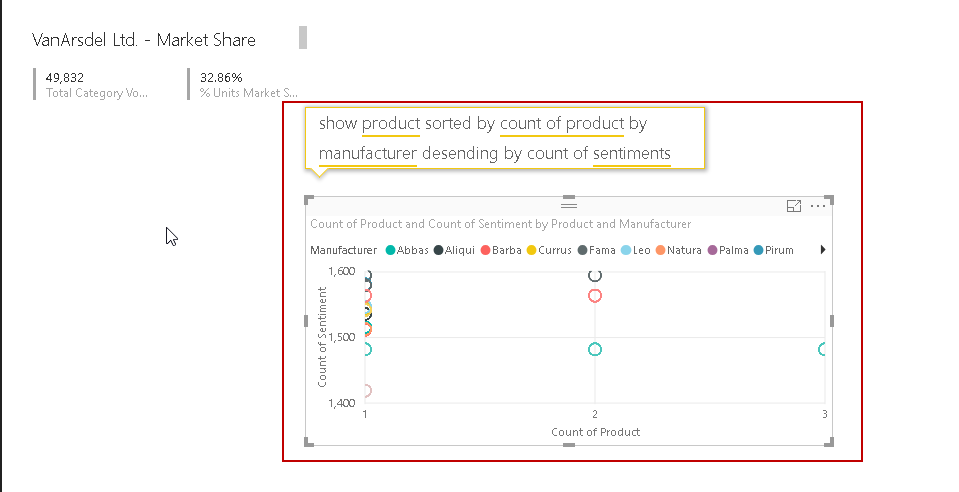
Conclusão:
Neste artigo, aprendemos a usar o recurso Q&A do Power BI com muitos exemplos. Vou sugerir que você definitivamente considere explorar isso em seu ambiente, pois dá a flexibilidade de apenas fazer perguntas a partir dos dados em linguagem natural e obter a saída desejada sem qualquer codificação complexa. Além disso, não exige que os usuários saibam qualquer funcionalidade do Power BI.
Fonte: https://www.sqlshack.com/power-bi-desktop-qa-data-interaction-examples/
Quer se aprofundar? Chame a Dr. BI!
http://drbi.com.br/
Se você tiver Microsoft 365 Apps para Grandes Empresas (dispositivo) ou Microsoft 365 Apps for Education (dispositivo), poderá atribuir licenças ...
Confira todo o nosso conteúdo para pequenas empresas em Ajuda para pequenas empresas & aprendizado.
Confira a ajuda para pequenas ...
A Microsoft lançou as seguintes atualizações de segurança e não segurança para o Office em dezembro de 2023. Essas atualizações ...

